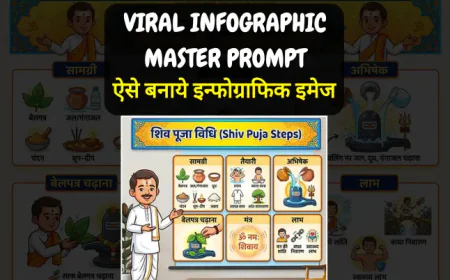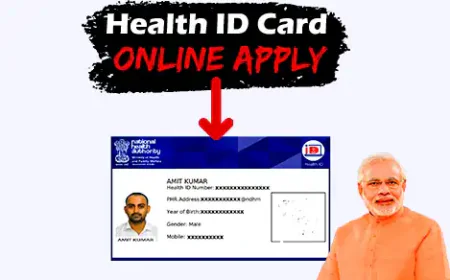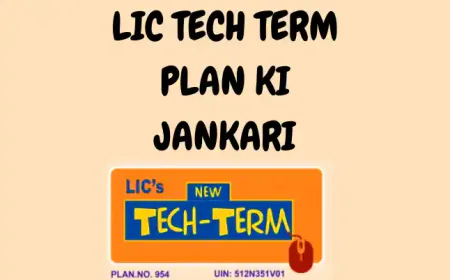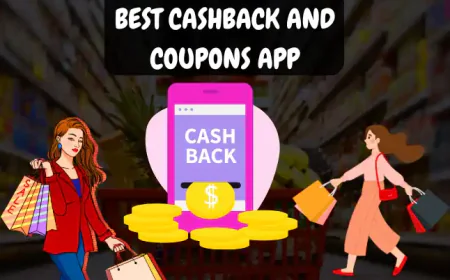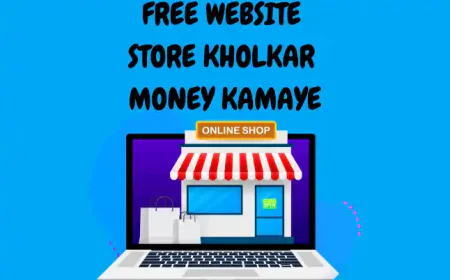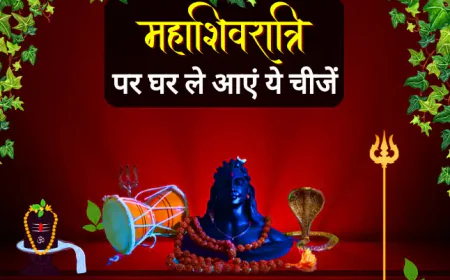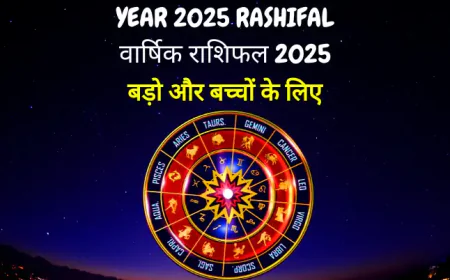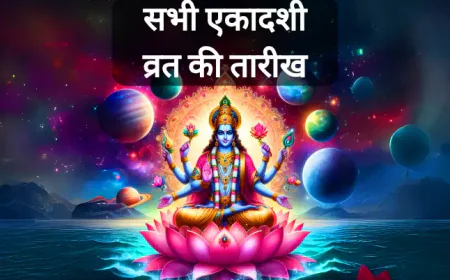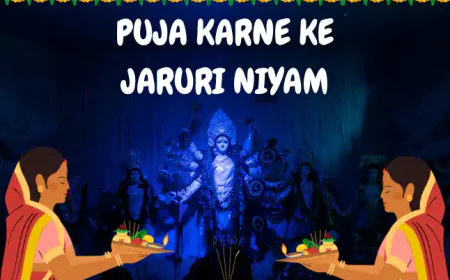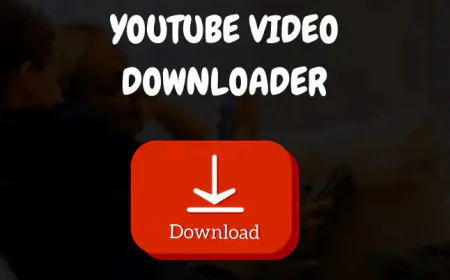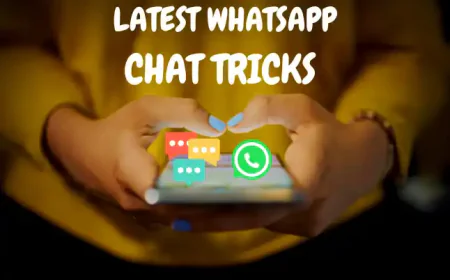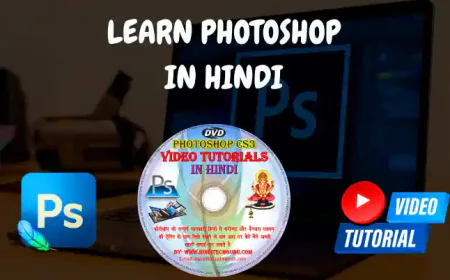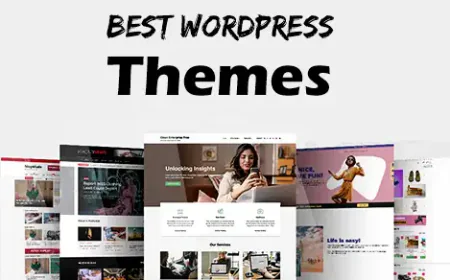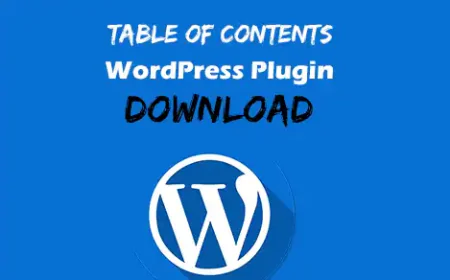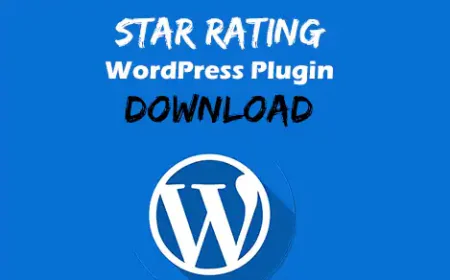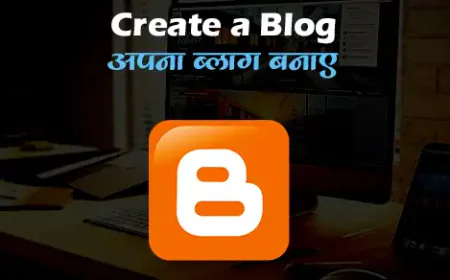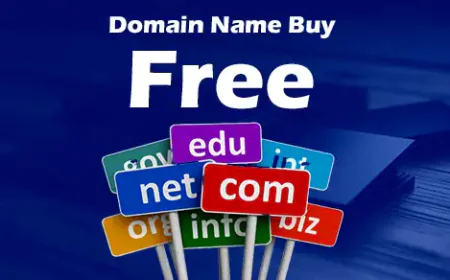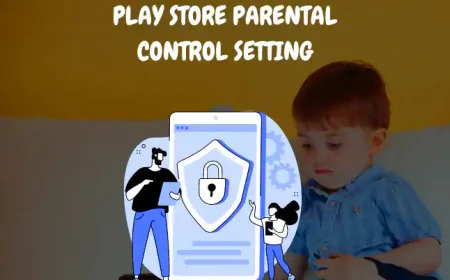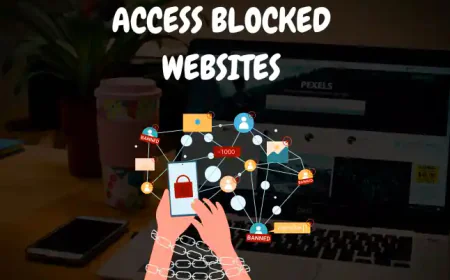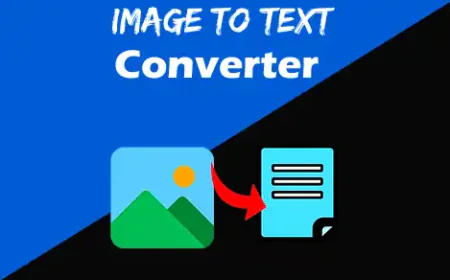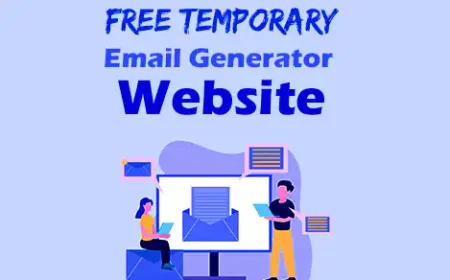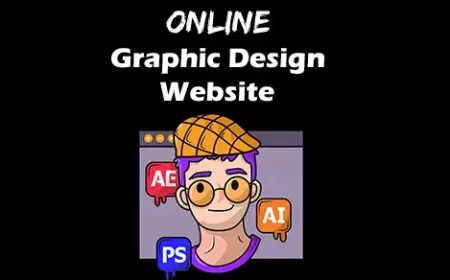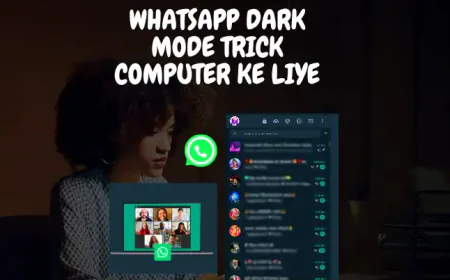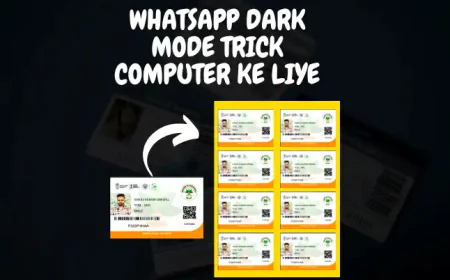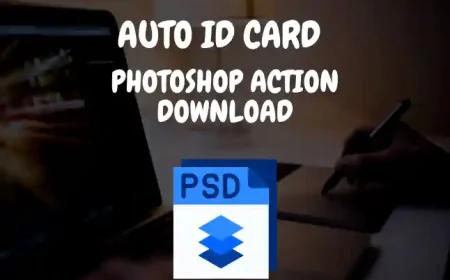Setup WordPress SEO Plugin Tutorial 2026 Hindi
WordPress SEO Plugin ki Jankari hindi me, latest seo plugin ki jankari hindi me, apne wordpress website me on page seo kaise kare.

Hello Friends आप सभी का स्वागत है मेरे आज के इस Latest Article में। मेरा आज का Article उन सभी पाठको के लिए है। जो अपनी Website की Seo करना चाहते है। मेरे आज के इस आर्टिकल का टाइटल है, Setup WordPress SEO Plugin Tutorial Hindi.
SEO से जुडी जानकारी मैं अपनी एक पोस्ट में दे चूका हु। जिसे आप यहाँ क्लीक करके देख सकते हो। आज के Time में सभी Blogger और Website के लिए SEO बहुत ज्यादा Imported है। बिना SEO करे Blog और Website चलाना बेकार है। क्युकी बिना SEO के आपका ब्लॉग या Website Google की दुनिया में इतनी लास्ट में चली जाएगी। जिसे आप खुद भी नहीं Search कर पाओगे।
WordPress SEO Plugin Ki Jankari
अपनी पिछली पोस्ट में मैं आपको Blogger के SEO की जानकारी दी थी। आज के अपने इस Article के द्वारा मैं आपको WordPress SEO की जानकारी दूंगा। आज के टाइम में हर कोई WordPress पर अपना ब्लॉग या वेबसाइट बना रहा है। WordPress एक बहुत बड़ा Platform है जिसका इस्तेमाल हर कोई कर रहा है।
WordPress पर Free Blog बनाने की जानकारी आपको यहाँ क्लीक करके मिलेगी
WordPress पर ऐसे बहुत से Plugin मोजूद है, जिनका इस्तेमाल करके आप अपनी Website को Google Search में सबसे Top पर जा सकते हो। अगर सही Plugin के द्वारा आप अपनी WordPress Website में सही तरीके से SEO Setting करते हो। तो आपकी Website Google Search में Top पर आने का दम रखती है।
WordPress Top SEO Plugin
मैं आपको उसी Plugin की जानकारी आज के इस Article में दूंगा। जिसका इस्तेमाल मैं खुद करता हु। मैं अपनी WordPress Website पर WordPress Yoast SEO Plugin का इस्तेमाल करता हु। आज के अपने इस Article में मैं आपको इसी Plugin की जानकारी Step by Step दूंगा।
WordPress SEO by Yoast Plugin आपकी WordPress Website को SEO Optimized बनाकर Google के Top Page में लाता है। ताकि ज्यादा से ज्यादा विजिटर आपकी साईट पर आ सके। इस WordPress SEO Plugin के अन्दर बहुत सारे Features दिए गये है। जिनका इस्तेमाल करके आप अपनी WordPress Website को SEO Friendly बना सकते हो।
Latest Yoast SEO Plugin Features:
आइये सबसे पहले Yoast Plugin Features की जानकारी ले है. कोन कोन से फीचर्स इस Plugin के अन्दर मोजूद है।
- Advance Focus Keyword Setting.
- Titles and Metas Setting.
- Search Engine Hide Data Setting.
- Google, bing, Alexa, yandex Verify Site Setting.
- Advance Sitemap Setting.
- Advance Permalink Control Setting.
- Advance Meta robots Setting.
- Rss Feed footer Setting.
- XML Sitemaps Setting.
- Google Search Console Setting.
- Advance Social Media Setting.
ऊपर दिए गये सभी Advance SEO Features आपको Yoast SEO Plugin के अन्दर मिलेंगे। इस Plugin के सभी फीचर्स की जानकारी मैंने आपको दे दी है। अब आइये देखते है. किस तरह इस Plugin की setting की जाती है।
WordPress SEO Plugin installation guide in hindi
अपनी WordPres वेबसाइट की Seo करने के लिए सबसे पहले आपको यहाँ क्लीक करके yoast seo plugin अपनी Wordpress website में install करना होगा। इनस्टॉल करने के बाद Laft साइड में SEO लिखा हवा आ जायेगा आप उस पर क्लीक करे।
WordPress में हिंदी किस तरह लिखी जाती है उसकी जानकारी के लिए यहाँ क्लीक करे
अब आपके सामने Yoast SEO Plugin की Dashboard का Page खुल जायेगा। जैसा आपको ऊपर चित्र में दिखाई दे रहा है। इसी पेज में आपको 5 अलग अलग तरह की Setting भी दिखाई देगी, जो की इस प्रकार है।
- General Setting
- Features Setting
- Your Info Setting
- Webmaster Tools Setting
- Security Setting
ये वो 5 अलग अलग तरह की Setting है जो आपको इस टूल के अन्दर मिलेगी।
Yoast SEO Plugin Seting Step by Step in hindi
आइये अब इन सभी फीचर्स की setting Step by step करते है. सबसे पहले हम इस Plugin की General Setting के बारे में जानते है।
Yoast General setting:
इस Setting के अन्दर आपको Configuration wizard, Credits, Restore default Setting, ये तीन ओप्संस मिलेंगे. Configuration wizard पर क्लीक करके आपको Yoast SEO Plugin की setting की सभी जानकारी Step by Step मिलेगी। Credits पर क्लीक करके आप View Dredits देख सकते हो। Restore default setting पर क्लीक करके आप Yoast SEO Pluging की सभी Setting को Restore कर सकते हो।
Yoast Features setting:
yoast features setting के अन्दर आपको Advanced settings pages को Enabled पर क्लीक करना है। On Page.Org को Enabled पर क्लीक करना है। Admin bar menu को Enabled पर क्लीक करके Save Changes पर क्लीक कर देना है।
Yoast Your info Setting:
अब आप your info पर क्लीक करे. यहाँ आपको step by step अपनी website की सभी जानकारी भरनी है।
- Website Name: इसमें आपको अपनी website का Name लिखना है।
- Alternate Name: इसमें भी आप अपनी website name या website का टाइटल लिख सकते है।
- Company or person: इसमें आपको person को सलेक्ट करना है।
- Person: इसमें आपको अपना Name लिखना है।
सभी सेटिंग करने के बाद Save Changes पर क्लीक कर दे।
Yoast Webmaster tools setting:
अपनी वेबसाइट या ब्लॉग को अगर आपको Search engine पर सबमिट करना है, तो आपको Webmaster tools की जरूरत पड़ेगी। इसमें आपको Bing webmaster tools, google search console, Yandex webmaster tools तीन ओप्संस मिलेंगे। इन तीनो बॉक्स में Meta code के द्वारा आप अपनी Website को Search engine पर Verification कर सकते हो।
Yoast Security setting:
अगले स्टेप में आपको Security ओप्संस मिलेगा। इसमें आपको Advanced part of the Yoast SEO meta box को disable पर क्क्लिक करके Save Changes पर क्लीक करना है।
Yoast Titles & Metas Setting Step by Step
अब आप Yoast SEO Plugin में Titles & Metas पर क्लीक करे। Titles & Metas Yoast SEO Plugin का Most important पार्ट है। जिसमे आपको अलग अलग तरह की setting मिलती है जो की इस प्रकार है।
- General
- Home Page
- Post Types
- Taxonomies
- Archives
- Other
ये सभी सेटिंग आपको Titles & Metas setting के पेज के अन्दर मिलेगी. आइये अब इन सबकी स्टेप by स्टेप सेटिंग करते है।
SEO Plugin General Setting:
इस पेज में आपको तीन ओप्संस सेट करने है. सबसे पहले Force rewrite titles को Disabled पर क्लीक करना है। अगले ओप्संस मे आपको Title Separator में आपको चित्र के अनुसार अपनी वेबसाइट के लिए Title Separator सलेक्ट करना है।
180 Rs में अपनी वेबसाइट बनाए यहाँ क्लीक करके
इसके बाद Enabled analysis setting के अन्दर आपको Readability analysis को Enabled करना है, और Keyword analysis को Enabled पर क्लीक करने के बाद Save Changes पर क्लीक कर देना है।
yoast SEO Homepage Setting:
Yoast SEO Post Types Setting:
इस पेज में आपको तीन अलग अलग तरह की सेटिंग मिलेगी। सबसे पहले Posts फिर Pages इसके बाद Media नाम की यह तीनो सेटिंग आपको इस पेज में मिलेगी। इन तीनो के अन्दर आपको ठीक उसी तरह सेटिंग करनी है जिस तरह आपको निचे बताया गया है।
इन तीनो सेटिंग के अन्दर सबसे पहले आपको Title template और Meta Description template दिखाई देगा। इसको आप डिफाल्ट ही रहने दे। इसमें कोई बदलाव न करे। फिर आपको Meta Robots लिखा दिखाई देगा इसमें आप index पर क्लीक कर दे।
इसके बाद Date in Snippet Preview में Hide पर क्लीक कर दे। आगे आपको Yoast SEO Meta Box में आपको Show को सलेक्ट करना है।
इसी तरह आपको Pages और Media वाले ओप्संस में भी सेटिंग करनी है। सभी setting करने के बाद Save changes पर क्लीक कर दे।
Yoast SEO Taxonomies setting:
Taxonomies setting के अन्दर आपको सभी Archive Seo Seting है। इसलिए आप इसे बहुत ही आराम से सेट करे। इसमें आपको सबसे पहले Categories नाम का ओप्संस मिलेगा। जिसमे आपको Title template और Meta description को आप डिफाल्ट ही रहने दे।
इसके बाद Meta Robots को noindex पर क्लीक करे और Yoast SEO Meta Box में Show पर क्लीक करे।
अब आपको निचे Tags विकल्प मिलेगा। इसमें आप Title template और Meta description को डिफाल्ट ही रहने दे। Meta Robots को noindex करे और yoast meta box में show पर क्लीक कर दे।
इसमें निचे आपको Format विकल्प मिलेगा। जिसमे आपको Format-based archives को Enabled पर क्लीक कर दे। Meta Robots में index पर क्लीक करके Save changes पर क्लीक कर दे।
अपने नाम की ringtone यहाँ क्लीक करके प्राप्त करे
Yoast Archives setting:
इस पेज में आपको Author archives setting मिलेगी। जिसमे आपको Author archives को Enabled पर क्लीक करना है। Meta Robots को index पर क्लीक करना है। Date-based archives को Enabled पर क्लीक करे। और Meta Robots को noindex पर क्लीक करके save Changes पर क्लीक कर दे।
Yoast Seo Plugin Other setting:
इस पेज में आपको Sitewide meta setting मिलेगी। जिसमे आपको चित्र के अनुसार Sub Pages of archives को no index पर क्लीक करे। Use meta keyword tag? में disabled पर क्लीक करे। इसके बाद सबसे निचे force noodp meta robots tag Site wide में Enabled पर क्लीक करके Save Changes पर क्लीक कर दे।
HD Movies के लिए यहाँ क्लीक करे
Yoast Social Media Setting:
अब आप Yoast Plugin में आप Social पर क्लीक करे। इसमें आपके सामने आपकी सभी Social Accounts की डिटेल आएगी। जिसे आपको स्टेप by स्टेप भरना है। जिस तरह आपको ऊपर चित्र में दिख रहा है। yoast SEO Plugin की इस setting के द्वारा आप अपनी वेबसाइट को Social media platform पर integrates कर सकते हो।
Facebook के द्वारा कमाई करनी है तो यहाँ क्लीक करे
Yoast XML Sitemaps setting:
Sitemaps किसी भी वेबसाइट या ब्लॉग के लिए बहुत जरुरी है। sitemap के द्वारा आप अपनी वेबसाइट या ब्लॉग को Search इंजन में indexed करवा सकते हो। Yoast XML sitemapes setting करने के बाद आपकी साईट Google, bing, yandex में आपकी साईट की sitemap सबमिट हो जाती है। जिसके द्वारा ज्यादा से ज्यादा विजिटर आपकी साईट पर आते है।
XML sitemap General Setting:
अब आपके सामने taxonomies sitemap settings का पेज आएगा। जिसमे आपको categories को not in sitemap पर क्लीक करना है। फिर Tags में भी not in sitemap पर क्लीक करना है। इसके बाद Format में In sitemap पर क्लीक करके Save Changes पर क्लीक कर दे।
Yoast SEO Plugin Advanced setting:
yoast plugin में अगली सेटिंग आपको Advanced नाम से मिलेगी। जिसमे आपको चित्र के अनुसार Breadcrumbs Setting में आपको Enabled पर क्लीक करना है। और सबसे निचे bold the last page में आपको Regular पर क्लीक करके save Changes पर क्लीक कर देना है।
इसके बाद चित्र के अनुसार Permalinks की setting करे और RSS सेटिंग करके Save Changes पर क्लीक कर दे। अगले पेज में RSS को by डिफाल्ट ही रहने दे।
ऑनलाइन पैसा कमाने के लिए यह पाठ पढ़े
Yoast SEO Plugin Tools Setting:
इसके बाद आपको Yoast Plugin में Tools नाम का ओप्संस मिलेगा. इसे आप ऐसे ही रहने दे।
अब सबसे लास्ट में आपको Search Console का ओप्संस मिलेगा आप उस पर क्लीक करे। Yoast SEO Plugin के इस ओप्संस के द्वारा आप अपनी साईट को बहुत ही आराम से Google Search Console में सबमिट कर सकते हो।
अपनी वेबसाइट Search Console में सबमिट करने के लिए आपको Get google authenticate code पर क्लीक करके search Console का कोड पेस्ट करके Authenticate पर क्लीक कर देना है। ऐसा करते ही आपकी साईट Google Search Consol पर सबमिट हो जाएगी।
YouTube से लाखो रूपये कमाने के लिए यहाँ क्लीक करे
ये वो Yoast SEO Plugin की सभी सेटिंग थी। जिसका इस्तेमाल करके आप अपनी वेबसाइट या ब्लॉग की SEO कर सकते हो। WordPress Yoast SEO Plugin, WordPress Website और ब्लॉग के लिए Best SEO Plugin है। इसी के द्वारा आप अपनी वेबसाइट को गूगल के टॉप पेज में ला सकते हो। और ज्यादा से ज्यादा विजिटर अपनी साईट पर बढ़ा सकते हो।
उम्मीद है मेरे आज के इस Article के द्वारा आपको Wordpress website की SEO Plugin के द्वारा SEO करना आ गया होगा। अपनी आने वाली पोस्टो में आपको और भी ऐसी SEO Tips and Trick बताऊंगा। जिसका इस्तेमाल करके आप अपनी वेबसाइट को Google Search के Top Page में ला सकते हो।
इन्तजार करे मेरी आने वाली पोस्टो का और जुड़े रहे मेरे साथ यहाँ क्लीक करके Facebook पर और यहाँ क्लीक करके YouTube पर मेरे Latest अपडेट पाने के लिए।
What's Your Reaction?
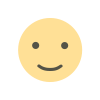 Like
0
Like
0
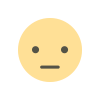 Dislike
0
Dislike
0
 Love
0
Love
0
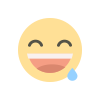 Funny
0
Funny
0
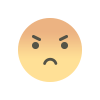 Angry
0
Angry
0
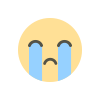 Sad
0
Sad
0
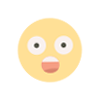 Wow
0
Wow
0